SharePoint のコンテンツは大別すると、サイト、リスト、アイテムの3種類に分けられます。
そして、それらのコンテンツには、ユーザー、または、グループ毎に権限が割り当てられています。
本投稿では、サイトの権限を例に挙げて、SharePoint の権限と CSOM のオブジェクトを紐づけて、CSOM のオブジェクトへの理解を深めることを目的とします。
環境
- .NET Framework 4.6.1
- Microsoft.SharePointOnline.CSOM 16.1.19515.12000
- SharePointPnPCoreOnline 3.16.1912
サンプルコード
サイトの権限
[サイトのコンテンツ] > [サイトの設定] > [サイトの権限] を開くと、以下のような画面が表示されます。サイトの権限画面に表示される内容を CSOM のオブジェクトに置き換えると以下の通りです。

- RoleAssignmentCollection … サイトの権限を割り当てられたユーザー(グループ)の一覧
- RoleAssignment … サイトの権限を割り当てられたユーザー(グループ)の単位
- Principal … ユーザー(グループ)のこと
- RoleDefinitionBindingCollection … ユーザー(グループ)に割り当てられたアクセス許可レベルの一覧
- RoleDefinition … アクセス許可レベルの単位
アクセス許可レベル
サイトの権限画面の [権限] タブから [アクセス許可レベル] をクリックすると、以下のような画面が表示されます。アクセス許可レベル画面に表示される内容を CSOM のオブジェクトに置き換えると以下の通りです。
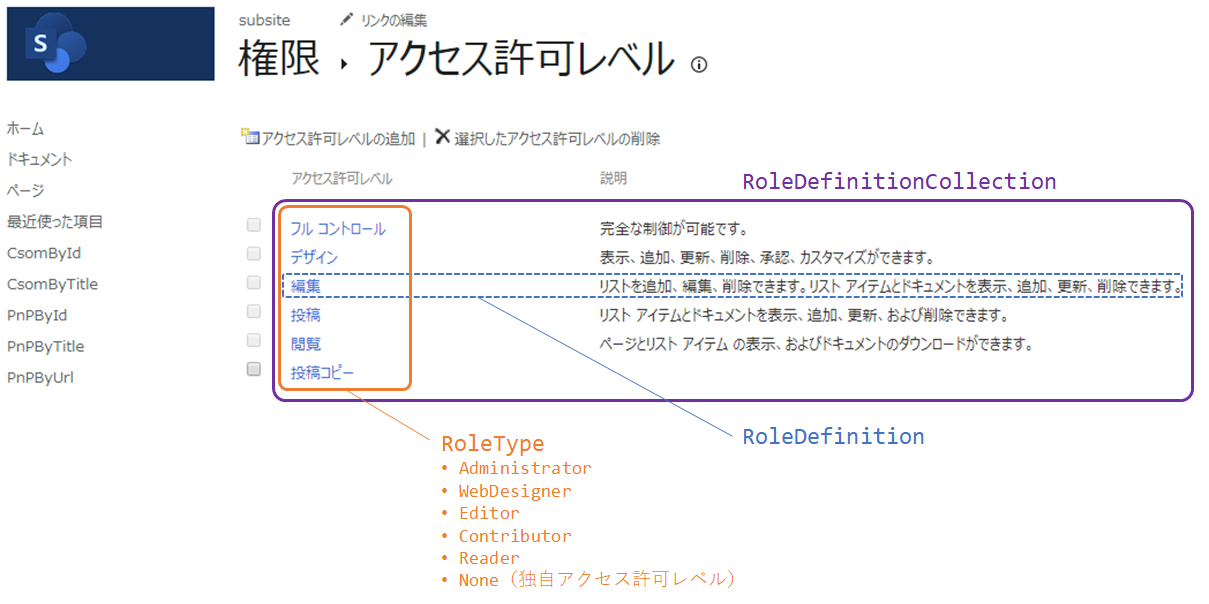

- RoleDefinitionCollection … アクセス許可レベル一覧
- RoleDefinition … アクセス許可レベルの単位
- RoleType … アクセス許可レベルの種別(既定のアクセス許可レベル以外は None)
- BasePermissions … アクセス許可レベルに含まれる権限一覧(PermissionKind の論理OR演算結果)
- PermissionKind … アクセス許可レベルに含める権限の単位
CSOM でサイトの権限を出力
SharePoint コンテンツに割り当てられた権限情報を出力するサンプルコードです。
SecurableObject クラスを継承するサイト(Web)、リスト(List)、アイテム(ListItem)クラスで流用することができます。
securableObject.EnsureProperties(
// オブジェクトの権限を読み込む
w => w.RoleAssignments.Include(
r => r.Member.Title,
r => r.Member.PrincipalType,
// 対象オブジェクトの権限を与えられたユーザー or SPグループのアクセス許可レベルを読み込む
r => r.RoleDefinitionBindings.Include(
d => d.BasePermissions,
d => d.Name,
d => d.RoleTypeKind)));
// 対象オブジェクトの権限を出力
foreach (var roleAssignment in securableObject.RoleAssignments)
{
foreach (var roleDefinition in roleAssignment.RoleDefinitionBindings)
{
Console.WriteLine($"{roleAssignment.Member.Title} " +
$"| {roleAssignment.Member.PrincipalType} " +
$"| {roleDefinition.RoleTypeKind} " +
$"| {roleDefinition.BasePermissions.GetHashCode()} " +
$"| {roleDefinition.Name}");
}
}
// 出力結果
// ContosoCommunication 所有者 | SharePointGroup | Administrator | 2147483646 | フル コントロール
// ContosoCommunication 所有者 | SharePointGroup | WebDesigner | 1012866479 | デザイン
// ContosoCommunication 閲覧者 | SharePointGroup | Reader | 138613009 | 閲覧
// ContosoCommunication メンバー | SharePointGroup | Editor | 1011031199 | 編集
// user 100 | User | None | 1011029151 | 投稿コピー
CSOM でサイトのアクセス許可レベルを出力
サイトのアクセス許可レベルを出力するサンプルコードです。
アクセス許可レベルはトップサイトで定義されています。参照するだけであれば何れかのサイト(Web)クラスのオブジェクトから取得できます。
web.EnsureProperties(
// サイトのアクセス許可レベルを読み込む
w => w.RoleDefinitions.Include(
r => r.RoleTypeKind,
r => r.BasePermissions,
r => r.Name,
r => r.Description));
// サイトのアクセス許可レベルを出力
foreach (var roleDefinition in web.RoleDefinitions)
{
Console.WriteLine($"{roleDefinition.RoleTypeKind} " +
$"| {roleDefinition.BasePermissions.GetHashCode()} " +
$"| {roleDefinition.Name} |" +
$"| {roleDefinition.Description}");
}
// 出力結果
// Administrator | 2147483646 | フル コントロール || 完全な制御が可能です。
// WebDesigner | 1012866479 | デザイン || 表示、追加、更新、削除、承認、カスタマイズができます。
// Editor | 1011031199 | 編集 || リストを追加、編集、削除できます。リスト アイテムとドキュメントを表示、追加、更新、削除できます。
// Contributor | 1011029151 | 投稿 || リスト アイテムとドキュメントを表示、追加、更新、および削除できます。
// Reader | 138613009 | 閲覧 || ページとリスト アイテム の表示、およびドキュメントのダウンロードができます。
// Guest | 134287408 | 制限付きアクセス || 権限を与えられている場合は、特定のリスト、ドキュメント ライブラリ、リスト アイテム、フォルダー、またはドキュメントを表示できます。
// None | 1011029151 | 投稿コピー ||